IVMS 4200 Client là phần mềm quản lý video đa năng cho các loại camera chống trộm, giám sát, IP camera, NVR, DVR, bộ giải mã… của Hikvision.Phần mềm cung cấp nhiều tính năng khác nhau giúp người dùng xử lý thông tin và sử dụng các thiết bị camera một cách hiệu quả. Trong bài viết sau đây chúng tôi sẽ chia sẻ đến bạn link tải IVMS 4200 Client kèm hướng dẫn cài đặt và sử dụng chi tiết nhất.
Link tải IVMS 4200 Client
Bạn có thể tải IVMS 4200 Client miễn phí về máy theo link sau đây:
Nếu trong quá trình bạn tải về từ google drive có thông báo như nội dung bên dưới bạn hãy đăng nhập gmail vào để tải, hoặc bạn mở bằng trình duyệt khác để tải bạn nhé. Nếu không tải được mail cho chúng tôi theo email : techrum8668@gmail.com chúng tôi sẽ gửi lại file setup cho bạn
Rất tiếc, hiện tại bạn không thể xem hoặc tải xuống tệp này.
Gần đây, có quá nhiều người dùng đã xem hoặc tải xuống tệp này. Vui lòng truy cập lại tệp này sau. Nếu tệp mà bạn truy cập rất lớn hoặc bị chia sẻ với nhiều người, bạn có thể mất đến 24 giờ để có thể xem hay tải tệp xuống. Nếu bạn vẫn không thể truy cập tệp này sau 24 giờ, hãy liên hệ với quản trị viên tên miền của bạn.
Hướng dẫn cài đặt iVMS 4200 Lite cho PC
B1: tải file về máy rồi giải nén

Xem thêm: Link download photoshop cc 2019 – một trong những công cụ không thể thiếu với các designer chuyên nghiệp
B2: Vào thư mục vừa giải nén nhấp đúp chuột vào file setup, màn hình hiện thông báo như dưới đây thì tích vào ô I accept…. rồi nhấn next
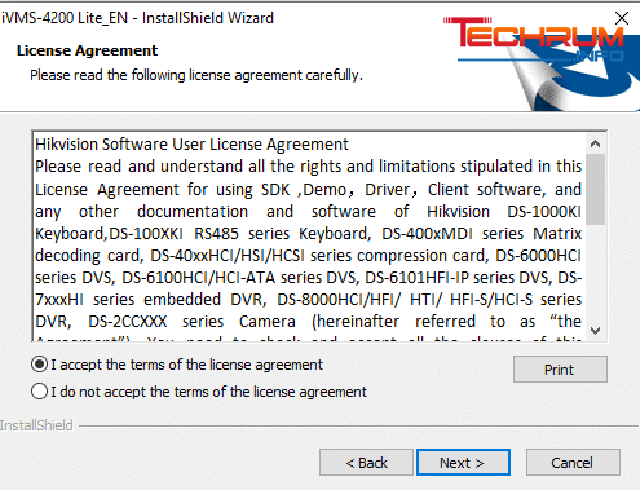
B3: tiếp tục chọn next
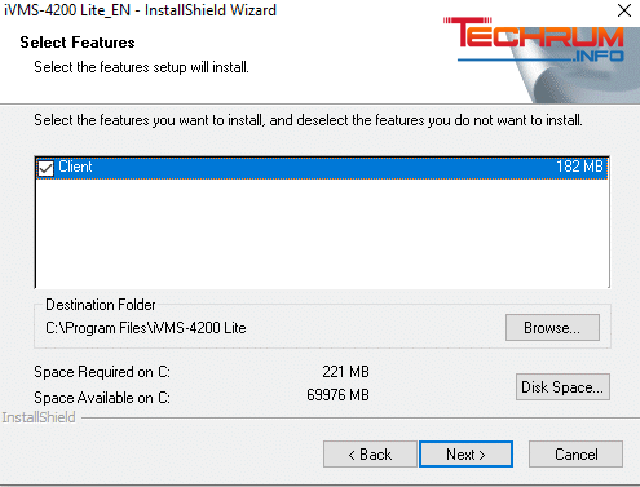
B4: chọn install
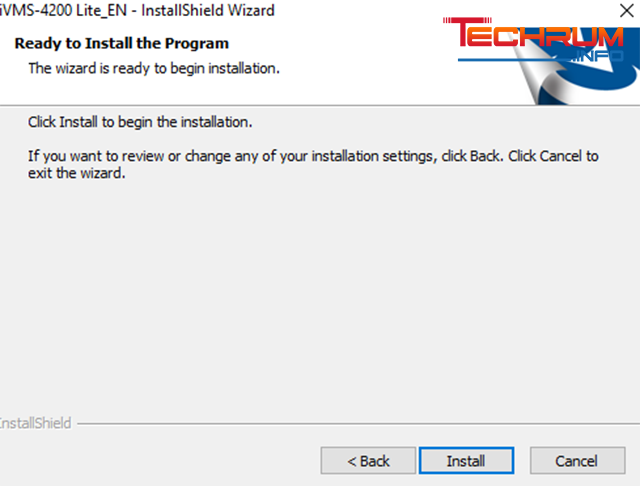
B5: chờ phần mềm cài đặt trên máy
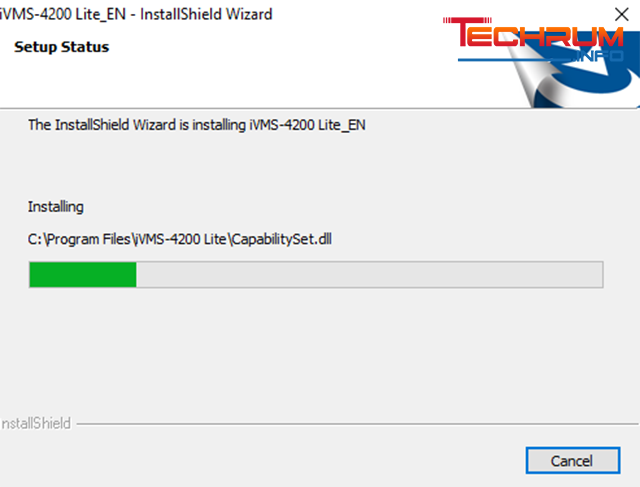
B6: tích vào ô Create a desktop…. Rồi nhấn next
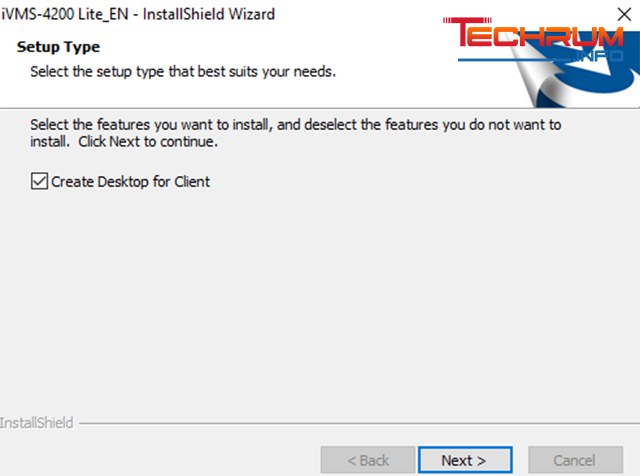
B7: sau khi hoàn tất cài đặt thì nhấn Finish
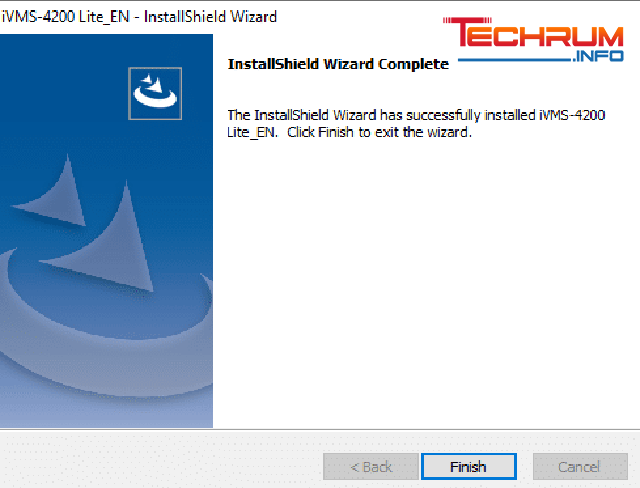
B8: chọn Next
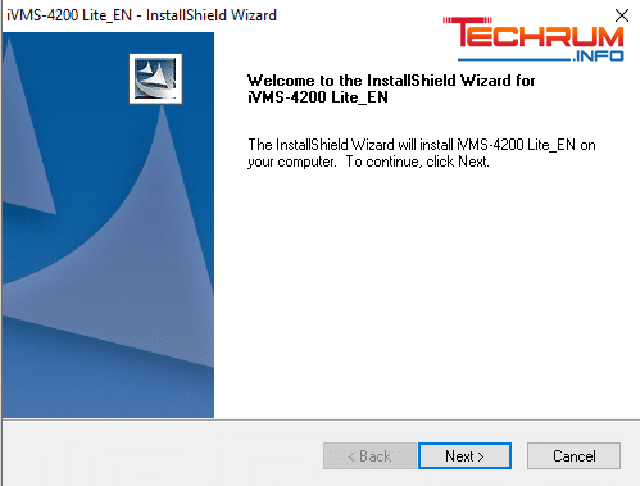
Xem thêm: Link tải sadp tool – công cụ tìm kiếm thiết bị trực tuyến camera, đầu ghi hình và nhiều thiết bị khác
Cách sử dụng iVMS-4200 Lite trên PC, Windows
Sau khi đăng nhập lần đầu trên máy tính thì bạn sẽ nhận được yêu cầu tạo mật khẩu. Mật khẩu gồm chữ HOA< chữ thường, số và ký tự đặc biệt. Ngôn ngữ mặc định thường là tiếng Anh nhưng bạn có thể chuyển thành tiếng Việt để dễ sử dụng.
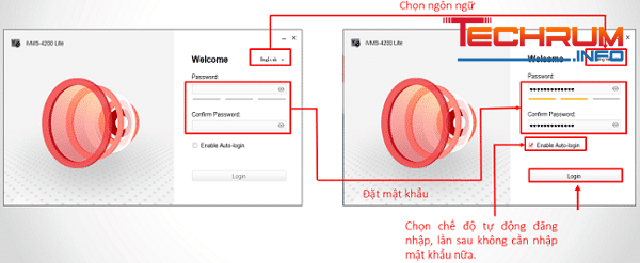
Giao diện sau khi đăng nhập sẽ như hình sau:
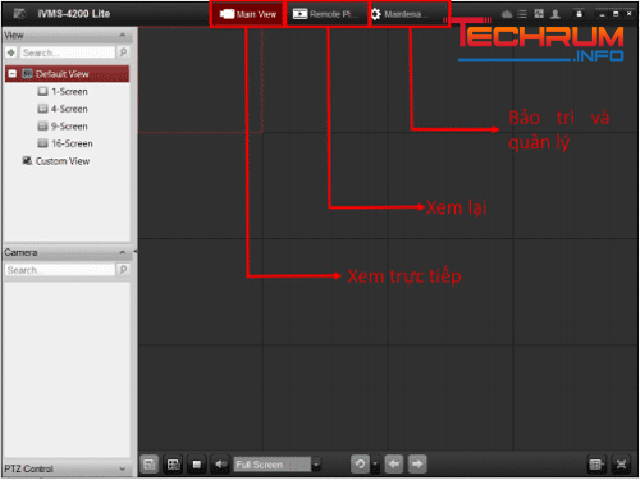
Xem thêm: Link tải driver epson lq 310 – dòng in kim đã có từ lâu trên thị trường thường dùng để in hóa đơn
Quản lý thiết bị trên iVMS 4200 Lite
Kích hoạt thiết bị
Tại giao diện Maintenance and Management, chọn Device Management ⇒ Online Device. Phần mềm sẽ quyets các thiết bị có trong mạng LAN. Sau đó bạn chọn thiết bị > chọn a.c.t.i.v.e > đặt mật khẩu.
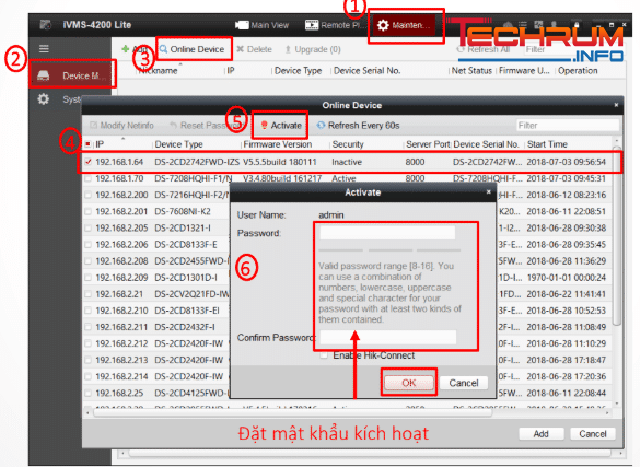
Gán thiết bị vào iVMS 4200 Lite
- Gán thiết bị online trong mạng LAN
Chọn thiết bị trong mạng LAN để gán vào phần xem camera ip Hikvision trên máy tính. Sau đó nhập username và mật khẩu của thiết bị.
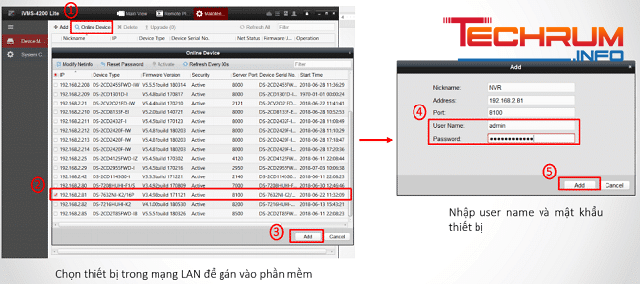
- Gán thiết bị với tên miền từ xa
Chọn Add > IP/Domain (2) ⇒ Nhập tên miền, port server của thiết bị rồi nhập username, passwword như hình dưới là được.
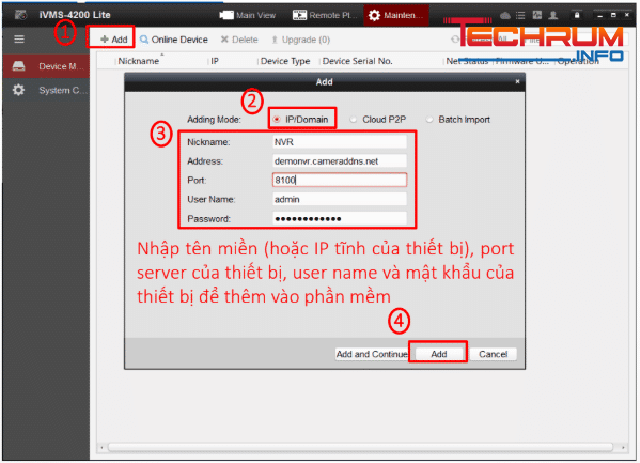
- Gán thiết bị bằng Cloud P2P
Chọn Add > Cloud P2P > “Select the region to login” chọn Việt Nam > Login
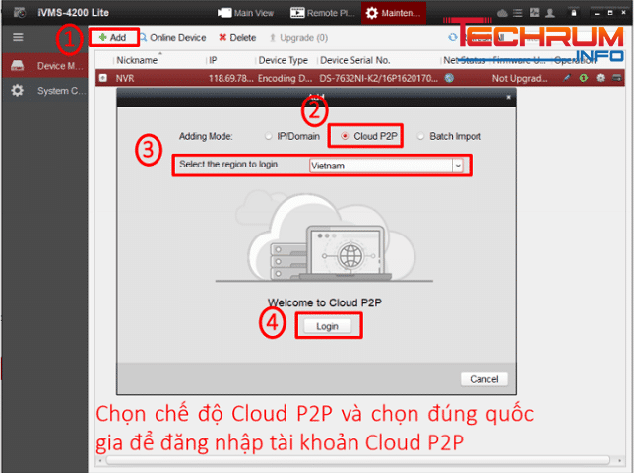
Sau khi login thì sẽ hiển thị ô username và password. Bạn nhập thông tin chính xác là có thể xem được.
Ngoài Hik-connect, thì thiết bị trong tài khoản là đang chạy chế độ Cloud P2P. Có thể chạy thiết bị bằng DDNS. Xem hình dưới:
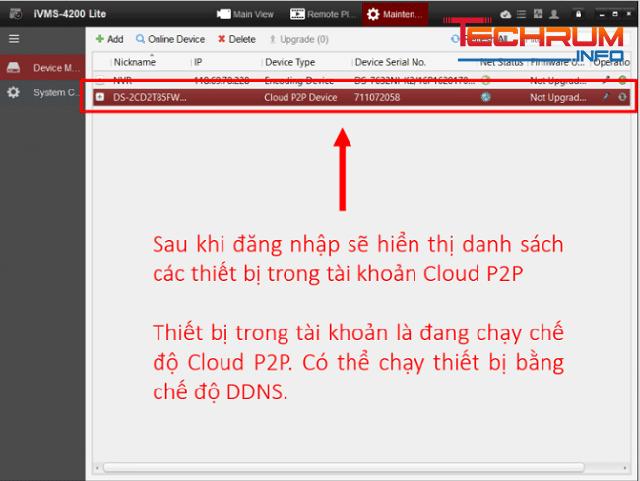
- Gán thiết bị bằng Cloud P2P domain
Chọn biểu tượng chỉnh sửa > tích vào ô Enable DDNS > nhập thông số Port, username và mật khẩu. Khi chạy DDNS thì thiết bị cần mở port trên modem như hình dưới.
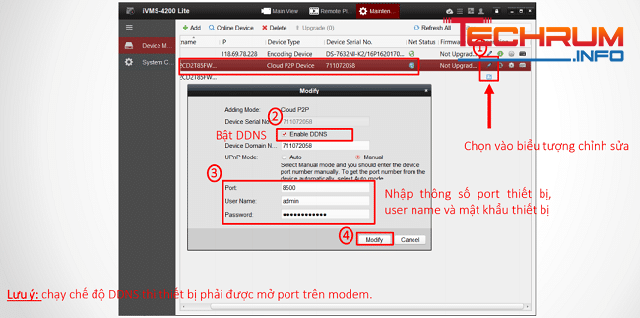
Tên miền DDNS thường do Hikvision cung cấp miễn phí, nhưng nay không còn đăng ký được nữa. Thay vào đó bạn có thể sử dụng tài khoản Hik-connect vì nó miễn phí 100% & bảo mật tuyệt đối.
Cách xem camera trên iVMS-4200 Lite
Xem trực tiếp trên máy tính
Vào Main view > chọn NVR để xem.
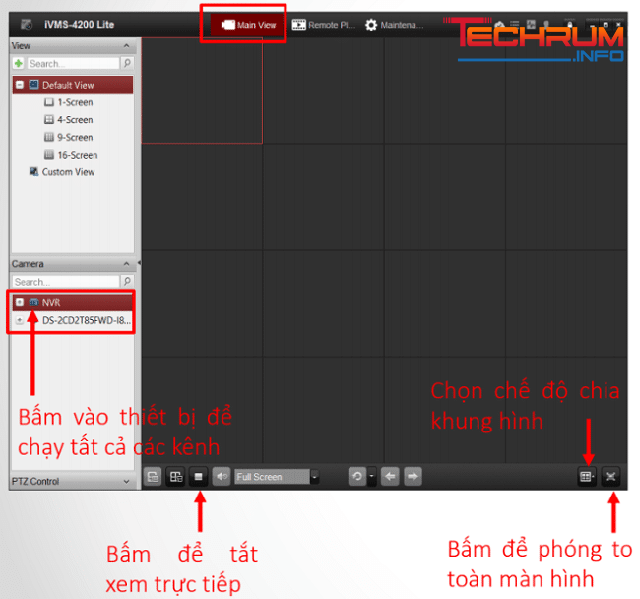
Màn hình sẽ hiển thị nhiều camera cùng lúc. Nếu muốn xem 1 khung hình rõ hơn thì bạn bấm vào khung hình đó để phóng to lên.
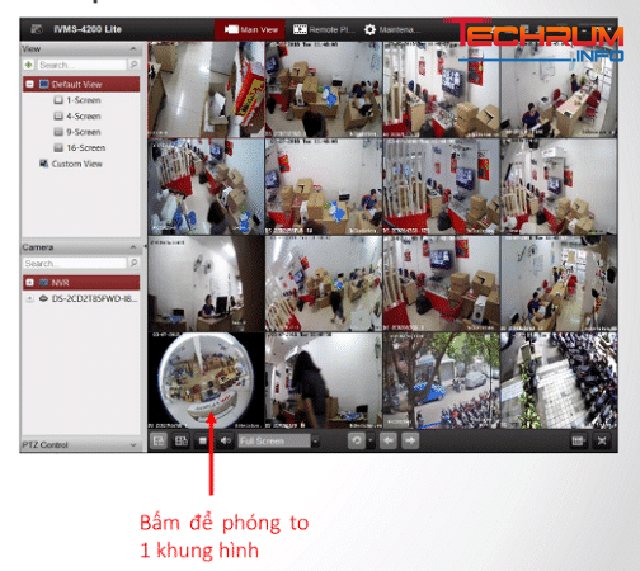
Cách xem lại camera
Để xem lại camera, bạn vào Remote Playback > chọn kênh muốn xem lại > chọn thời gian bắt đầu và kết thúc > nhấn search để tìm kiếm. Bạn có thể tua nhanh chậm để xem theo ý muốn.
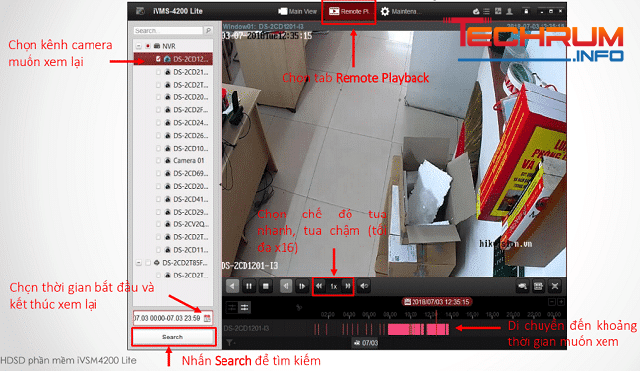
Tải xuống File Video về máy tính
Nếu bạn muốn tải file video về máy tính thì có thể làm như hình dưới chọn thời gian bắt đầu và kết thúc video
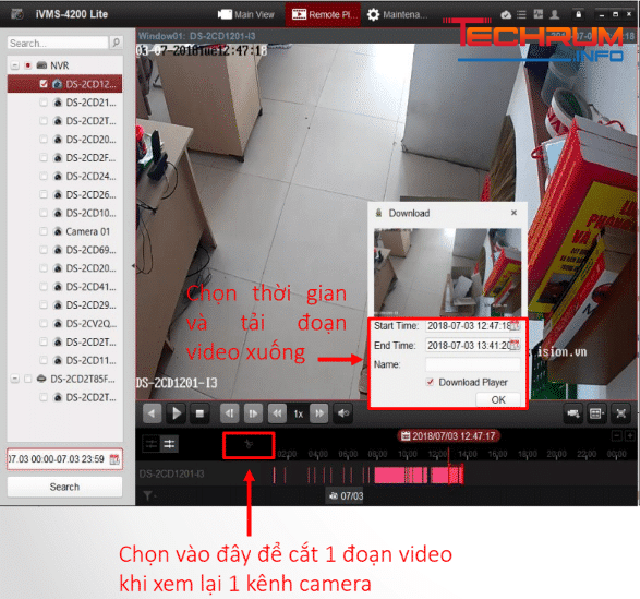
Sau đó chọn kênh rồi bấm download để tải xuống.
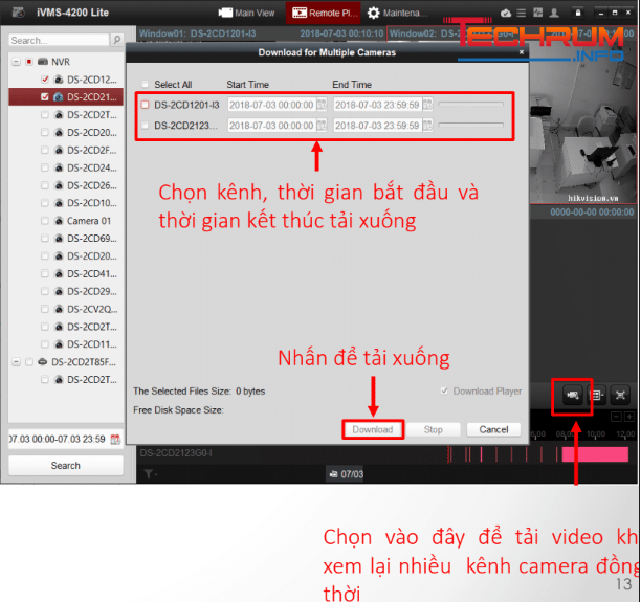
Trên đây là hướng dẫn tải và sử dụng IVMS 4200 Client chi tiết nhất. Hy vọng thông tin trong bài sẽ hữu ích với bạn.












